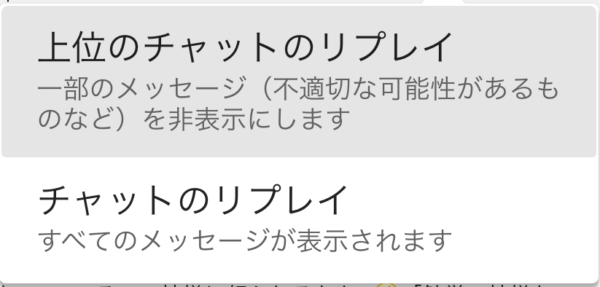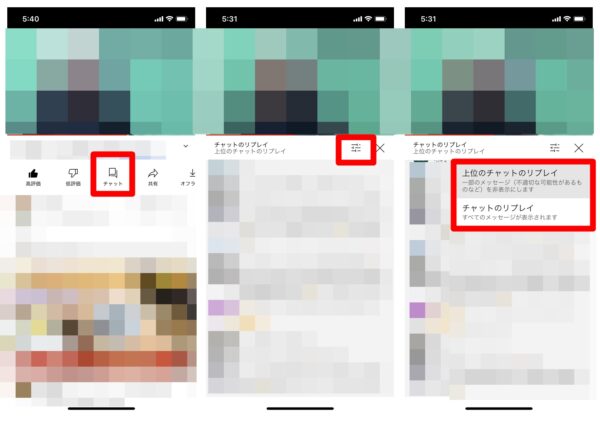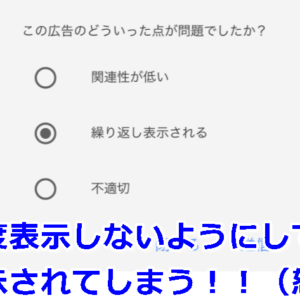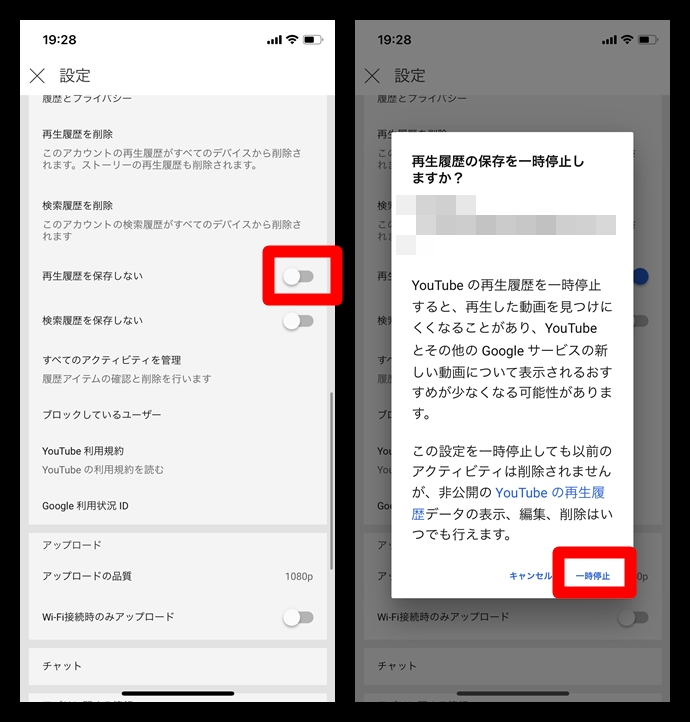YouTubeライブのチャットにおいて、表示されるチャットメッセージを変更することができます。
これを「チャットビュー」と言いますが、2種類のチャットビューがあり、1つは「上位のチャットのリプレイ」、もう1つは「チャットのリプレイ」です。
今回はYouTubeライブにおいてチャットビューの切り替え方法や、「上位のチャットのリプレイ」と「チャットのリプレイ」の違いについて詳しく解説をしていきます。
「チャットのリプレイ」と「上位のチャットのリプレイ」の違い
YouTubeライブにおいて、「チャットのリプレイ」と「上位のチャットのリプレイ」というチャットビューがあります。
- 「チャットのリプレイ」:すべてのチャットがフィルタリングなく表示されるため、中には不快なチャットも出てきてしまいます。
- 「上位のチャットのリプレイ」:フィルタリングによりスパムだと判断されたチャットに関しては、あなたの画面からは非表示になります。そのため、チャットがより見やすく、不快なものを視界から除外することができます。
どういったチャットがフィルタリングされるか
上位のチャットのリプレイにした場合、フィルタリングによりスパムだと判断されたチャットが非表示になります。では、どういったチャットであればフィルタリングがかかるのでしょうか?
色々とチャットを見て切り替えをしてみたところ、暴力的な表現や卑猥な表現、それに該当する単語が含まれているとフィルタリングにかかりやすいように思いました。
チャットビューの変更方法
チャットビューを変更する方法は以下のようにしていきます。
チャットビューを変更するには、「チャット」があるYouTubeライブ(生配信)やそのアーカイブでないといけません。
変更するには、YouTubeライブの配信を開き、「チャット」をタップします。そうするとチャットが表示されます。
表示されたチャットから下画像の中央の赤枠部分をタップしてください。そうすると、「上位のチャットのリプレイ」、「チャットのリプレイ」と表示されます。あとは切り替えをすればOKです。
まとめ

こちらの記事を作成する際に「チャットの基本」を参考にしました。
初期設定では「上位のチャットのリプレイ」が表示されていますが、すべてのコメントを読み上げる配信者の場合、「チャットのリプレイ」にしないと話についていけないこともあります。
すべてのチャットを見たい場合には、「チャットのリプレイ」に切り替えをして生配信を楽しみましょう。
YouTubeライブをもっと詳しく調べる
⇒YouTubeライブの仕様・使い方まとめ
YouTubeをもっと詳しく調べる
⇒YouTubeの仕様・使い方まとめ